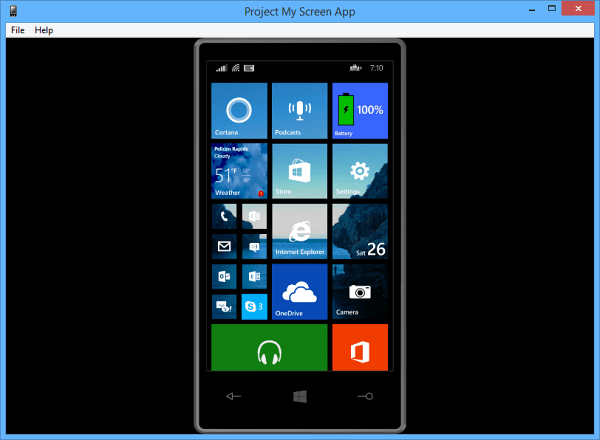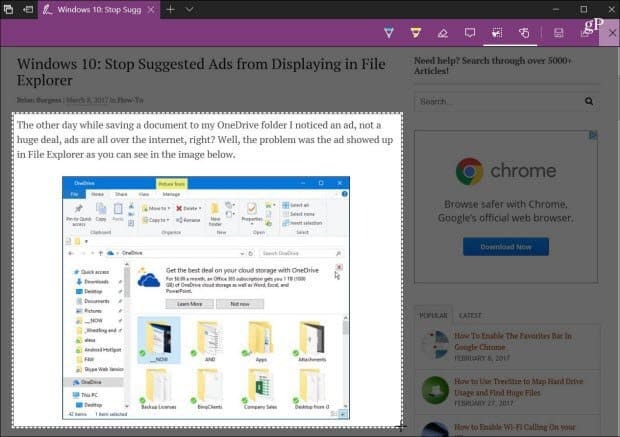Maak automatische antwoorden in Outlook.com en Windows 10 Mail-app
Microsoft Office Productiviteit Windows 10 Outlook / / March 19, 2020
Laatst geupdate op
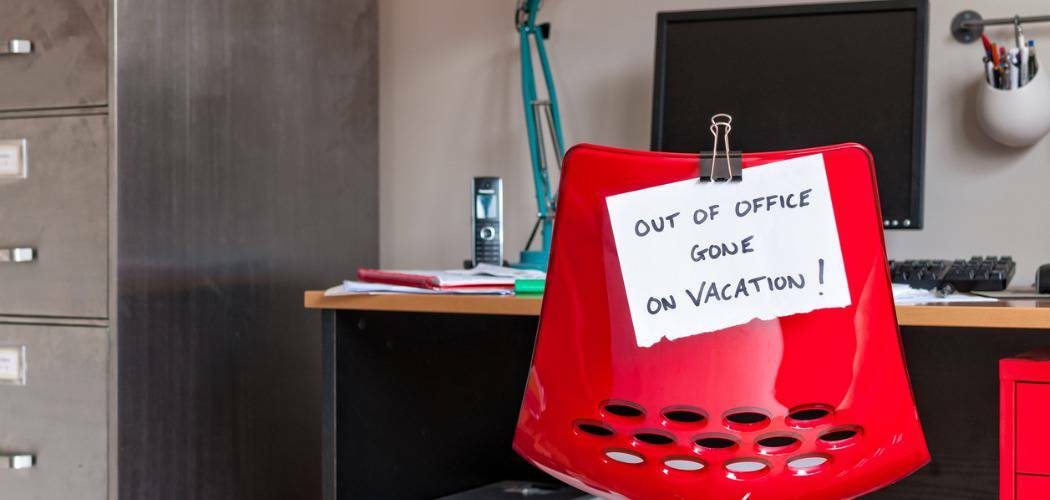
Als je thuis geen Office 365 hebt, kun je de Windows 10 Mail-app of Outlook.com gebruiken om automatische afwezigheidsberichten te verzenden.
Als u de Outlook-app op het werk gebruikt, is de kans groot dat deze wordt uitgevoerd op uw zakelijke mailserver die door het IT-team wordt beheerd. In dat geval, een afwezigheidsantwoord instellen is een eenvoudig proces. Als u thuis bent, kunt u ook de Windows 10 Mail & Agenda-app of Outlook.com gebruiken om automatische antwoorden in te stellen. Dit is een goede manier om mensen te laten weten dat je weg bent en geen toegang hebt tot je e-mail (of dat je berichten negeert).
Maak een automatisch antwoord in Windows 10 Mail
Hoewel het kan worden gedaan in de Windows 10 Mail-app, zijn de functies niet zo robuust als de daadwerkelijke Outlook-app in Office 365. Start de Mail-app en ga naar Instellingen en klik op Automatische antwoorden.
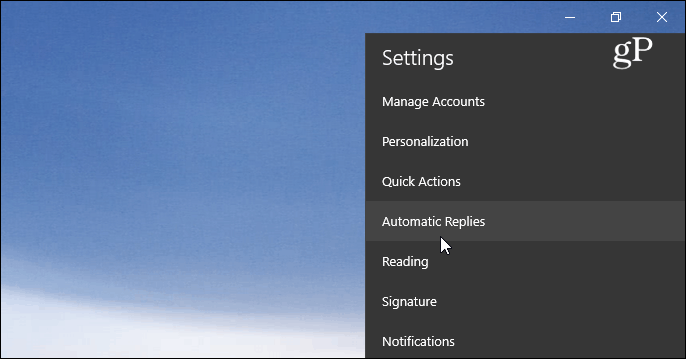
Zet vervolgens de knop Automatische antwoorden verzenden op Aan en vink vervolgens het vakje "Antwoorden verzenden buiten mijn organisatie" aan. Typ vervolgens het bericht en de informatie die u wilt dat de ontvangers weten. U kunt er ook voor kiezen om het automatische antwoord alleen naar mensen in uw contacten te laten sturen. Dit is een goede optie als u niet wilt dat het gaat om marketingmails en automatisch gegenereerde e-mails van services waarop u geabonneerd bent.
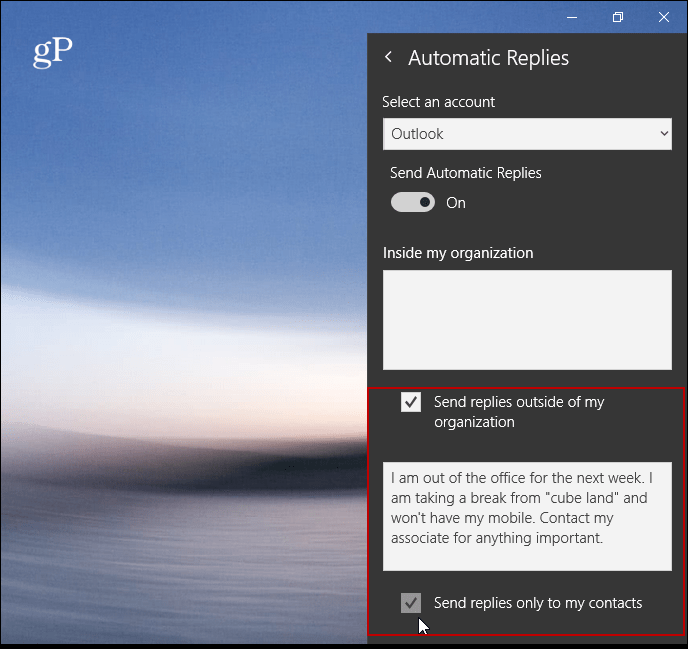
In tegenstelling tot Outlook.com of de desktopversie, staat de Mail-app momenteel geen planning van automatische antwoorden toe.
Maak automatisch antwoord op Outlook.com
Als u Outlook of de Mail-app niet gebruikt, kunt u een automatisch antwoord maken met Outlook op internet. Merk op dat de volgende screenshots afkomstig zijn van de huidige versie van Outlook.com en niet van de nieuwere bètaversie. Nadat je bent ingelogd, klik je op Instellingen (tandwielpictogram) in de rechterbovenhoek en kies je Automatische antwoorden.
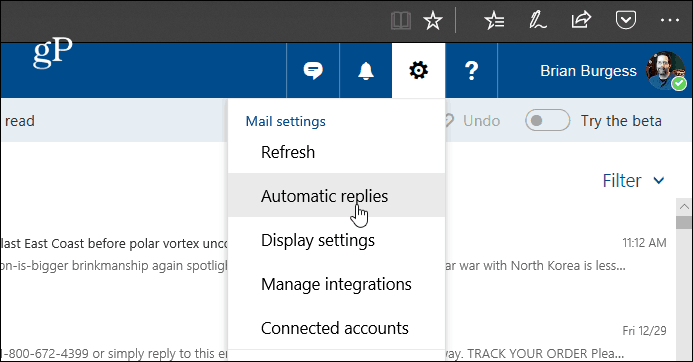
Selecteer vervolgens de optie 'Automatische antwoorden verzenden' en vink 'Alleen antwoorden verzenden gedurende deze periode' aan en kies de datums waarop u afwezig bent. Typ in het tekstvak het bericht waarin je uitlegt waarom je weg bent en nog iets anders, waarvan je wilt dat de ontvanger het weet. Je kunt ook optionele instellingen selecteren, zoals het blokkeren van je agenda en kiezen wie het automatisch antwoordbericht te zien krijgt. Als je alles hebt ingesteld, klik je bovenaan op OK.
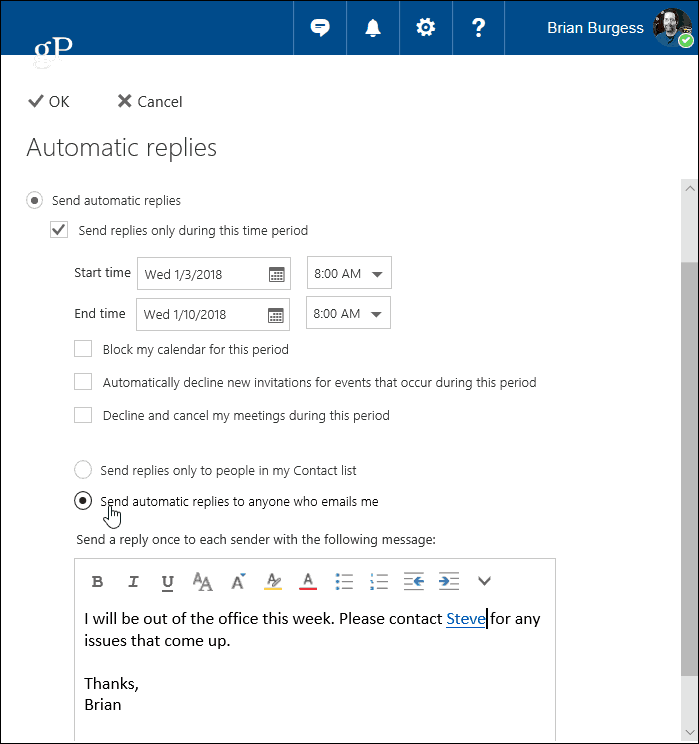
Ik moet ook opmerken dat als u een persoonlijk e-mailaccount gebruikt, zoals Gmail of van uw internetprovider, het proces complexer is dan het gebruik van Outlook met Exchange. U moet een sjabloon en een nieuwe regel maken. Klinkt ingewikkeld, maar we staan achter je - lees ons artikel over hoe maak een automatisch antwoord in Outlook met POP- of IMAP-accounts.
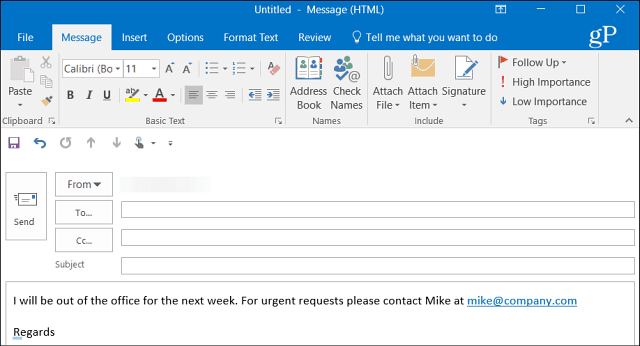
Als je Outlook thuis gebruikt met een gedeelde agenda, lees dan ons artikel over het maken van een Outlook Agenda afwezigheidsbericht. En als u een versie van Office gebruikt die ouder is dan 2013, bekijk dan een van de onderstaande artikelen over het maken van automatische afwezigheidsantwoorden.
- Schakel automatische antwoorden in Outlook 2010 in
- Schakel automatische antwoorden in Outlook 2007 in (Met Exchange Server)
- Schakel automatische antwoorden in Outlook 2007 in (Zonder Exchange Server)
- Schakel Automatische antwoorden in Office voor Mac in